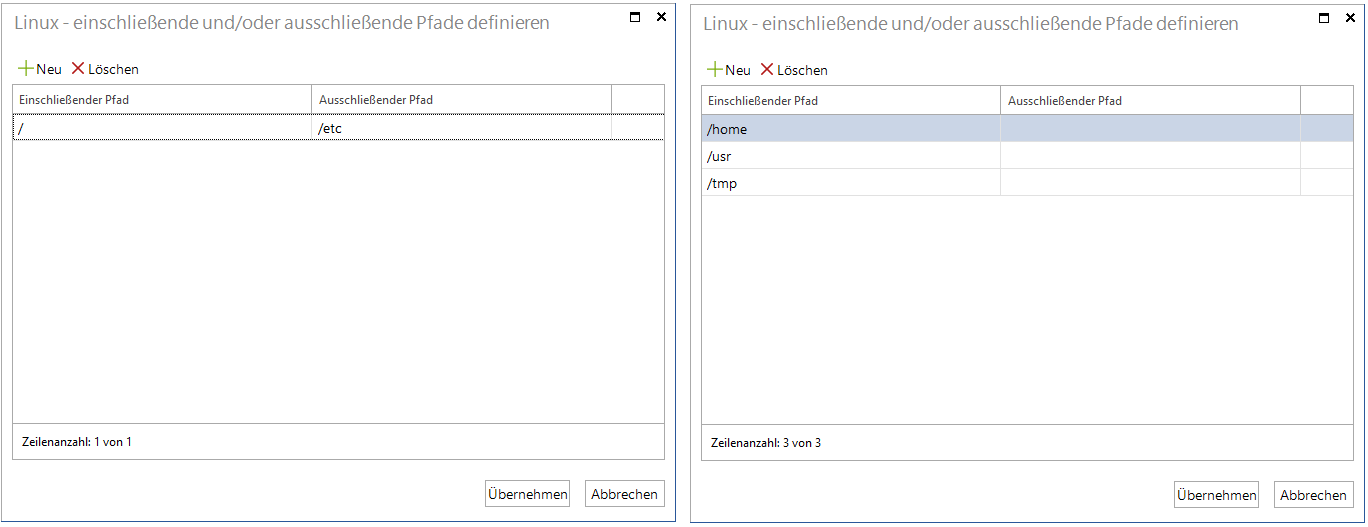Software and File Search
3 Minuten Lesezeit
Die Software- und Dateisuche in Docusnap dient dem Suchen spezifischer Dateien auf dem Dateisystem von Linux-, Mac- und Windows-Systemen. Hierbei werden Dateinamen definiert, die Docusnap daraufhin im Zuge der Inventarisierung auf dem Dateisystem sucht.
Die gefundenen Dateien werden je nach Kategorisierung (Dateisuche Linux, Mac und Windows oder Softwaresuche Windows) auf unterschiedlichen Wegen in Docusnap zur Auswertung bereitgestellt.
In der Registerkarte Software- und Dateisuche werden die Definitionen zur Suche angelegt.
Im ersten Schritt muss ein Namen vergeben werden und die Kategorie gewählt werden:
- Dateisuche Linux
- Dateisuche Mac
- Dateisuche Windows
- Softwaresuche Windows
Im nächsten Schritt wird der Suchbegriff bzw. Dateiname definiert. Hier kann der tatsächliche Dateiname hinterlegt werden. Auch Platzhalter können verwendet werden, um die Suche flexibler zu gestalten (z. B. Docusnap*.exe). Ein ? ersetzt ein Zeichen, der * ersetzt mehrere Zeichen.
Die übrigen Felder sind optional:
- Dateigröße
- Änderungsdatum
- Hersteller
- Version
Die Textfelder Dateigröße und Änderungsdatum dienen dazu, das Suchergebnis einzuschränken. Es empfiehlt sich, diese Funktion zu nutzen, wenn bekannt ist, dass sich mehrere Dateien mit identischem Dateinamen auf dem Gerät befinden. Die Dateigröße wird in Bytes angegeben.
Mit Hilfe der Schaltfläche Löschen können Definitionen wieder entfernt werden. Eine Definition kann auch gelöscht werden, wenn diese bereits verwendet wurde und sich die gefundenen Dateien noch in der Datenbank befinden. Wenn ein Auftrag für eine Inventarisierung erstellt wurde, in der die Dateisuche verwendet wird, kann der Auftrag auch noch ausgeführt werden, wenn die dazugehörige Definition der Software- und Dateisuche gelöscht wurde. Wenn der Auftrag bearbeitet wird, steht allerdings die gelöschte Definition nicht mehr zur Verfügung und sobald die Bearbeitung fertiggestellt wurde, wird diese Definition bei der Inventarisierung nicht mehr berücksichtigt.
Die Angabe des Suchpfads unterscheidet sich, je nachdem, welche Kategorie (Betriebssystem) gewählt wurde. Der Suchpfad ist optional, kann aber unter Umständen maßgeblich dazu beitragen, die Suche zu verkürzen.
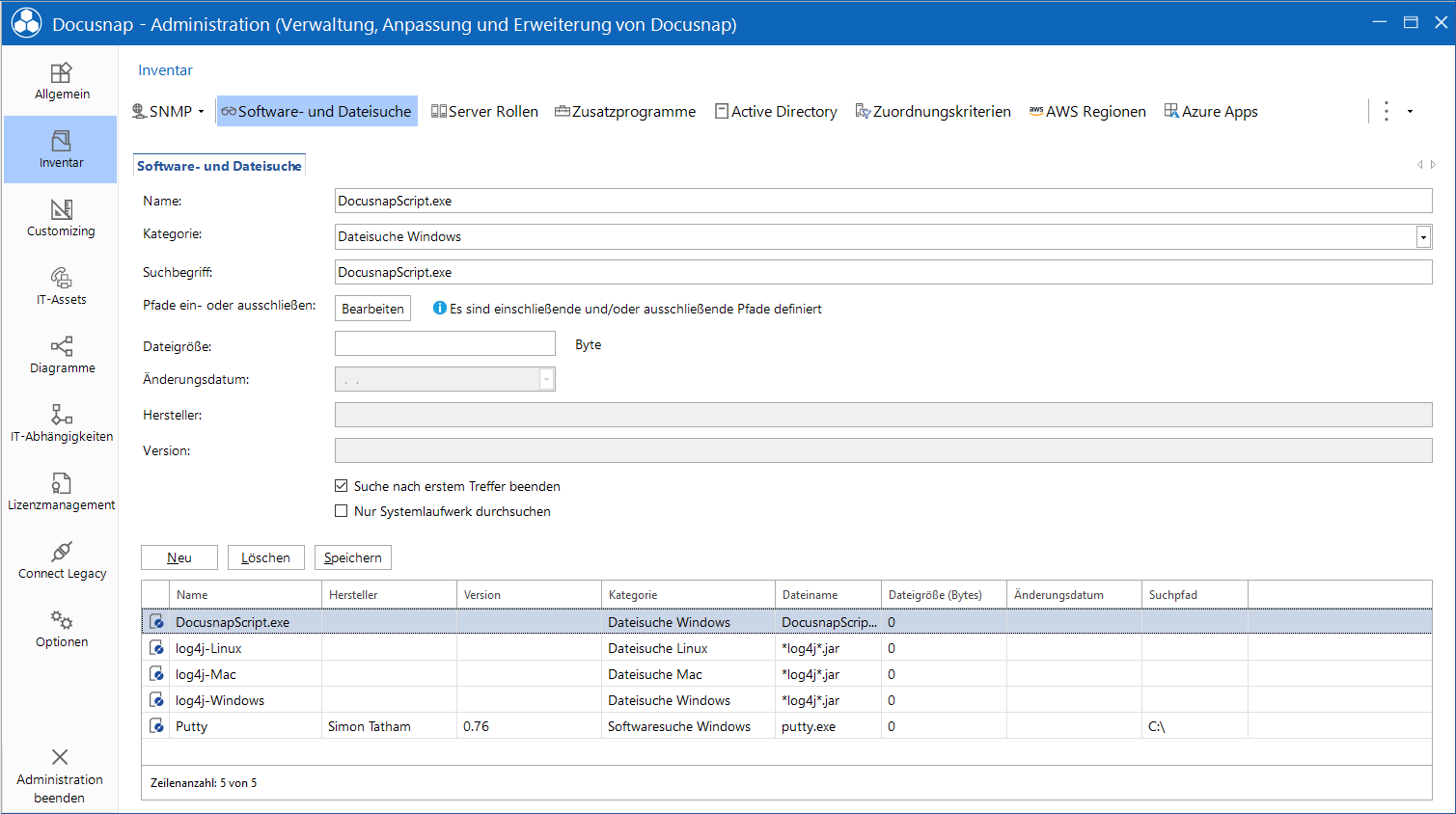
Softwaresuche Windows
Bei der Softwaresuche Windows ist der Suchpfad optional. Wird kein Suchpfad angegeben, werden alle lokalen Laufwerke durchsucht. Die Angabe eines Suchpfads kann maßgeblich zur Ausführungszeit beitragen. Die Windows Softwaresuche kann die Dauer der Inventarisierung erheblich verlängern und erfordert eine merklich höhere Auslastung auf den beteiligten Systemen. Bezüglich der Dauer sowie der Auslastung ist unter anderem relevant, wie viele Softwaresuchen pro Inventarisierung aktiviert werden.
Die Software Suche wird beendet, sobald eine Datei mit dem entsprechenden Dateinamen gefunden wurde.
Dateisuche Windows
- Wird keine Einschränkung in der Suche festgelegt werden alle lokalen Laufwerke des Systems durchsucht. Auch bei der Dateisuche Windows gilt, dass die Suche die Dauer der Inventarisierung maßgeblich verlängern kann und eine höhere Auslastung auf den beteiligten Systemen erzeugt wird.
- Pfade ein- oder ausschließen: Die Dateisuche kann über Suchpfade auf Teilbereiche der Datenstruktur optional beschränkt werden. Es können entweder einschließende oder ausschließende Suchpfade definiert werden. Sobald im Dialog zwischen Einschließende Suchpfade und Ausschließende Suchpfade gewechselt wird, werden die bereits angelegten Pfade entfernt.
- Suche nach dem ersten Treffer beenden: In der Standardeinstellung wird die Dateisuche nach dem ersten Treffer beendet. Ansonsten werden alle lokalen Laufwerke nach den ausgewählten Definitionen durchsucht und vollständig in Docusnap angezeigt.
- Nur Systemlaufwerk durchsuchen: Die Dateisuche kann auf die Betriebssystem-Partition eingeschränkt werden. Definierte Suchpfade die sich nicht auf die Systempartition beziehen werden in diesem Fall ignoriert.
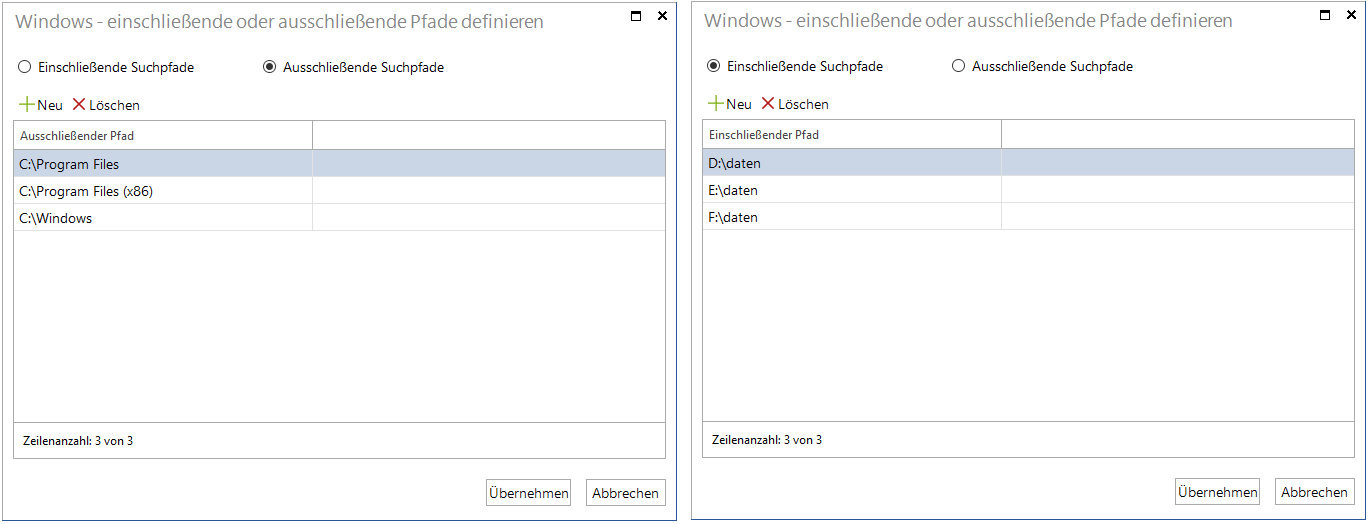
Dateisuche Linux und Mac
Bei der Dateisuche für Linux und Mac können ein- und auch ausschließende Suchpfade definiert werden. Für jeden ausschließende Pfade muss ein korrespondierender einschließender Pfad definiert werden. Für einen einschließenden Pfad muss kein ausschließender Pfad definiert werden. Werden keine Pfadangaben durchgeführt, werden auch hier alle lokalen Laufwerke durchsucht.